MaterialCalendarDialog【Material样式的日历对话框】
版权声明:本文为HaiyuKing原创文章,转载请注明出处!
前言
Material样式的日历对话框
前提条件:Activity界面必须继承FragmentActivity或者其子类(比如AppCompatActivity)
效果图
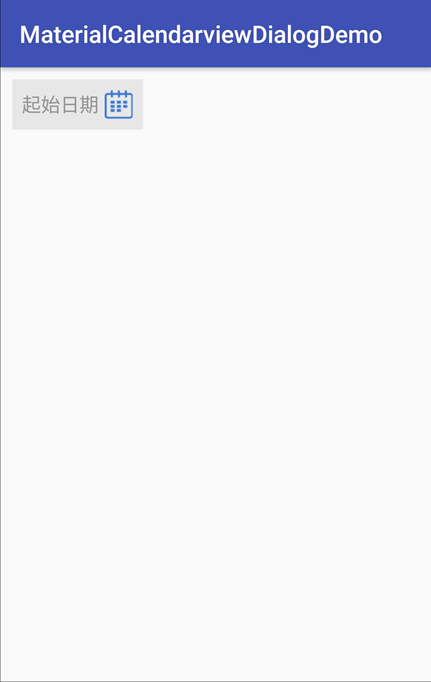

代码分析
对话框(MaterialCalendarDialog): extends DialogFragment
日历控件:com.prolificinteractive.materialcalendarview.MaterialCalendarView
mCalendarView.setSelectedDate(selectedDate);//设置选中的日期
mCalendarView.setCurrentDate(selectedDate);//实现定位到选中日期的当月
MySelectorBgDecorator —— 自定义选中状态下的背景
SelectedDayDecorator —— 自定义选中状态下的文本(加粗、加大字号)
TodayDecorator —— 自定义当天的文本颜色
//日历控件的点击事件
mCalendarView.setOnDateChangedListener(new OnDateSelectedListener() {
@Override
public void onDateSelected(@NonNull MaterialCalendarView widget, @NonNull CalendarDay date, boolean selected) {
selectedDate = date.getDate();
parseDateToYearMonthDayWeek(selectedDate); //刷新选中的状态
selectedDayDecorator.setDate(selectedDate);
widget.invalidateDecorators();
}
});
使用步骤
一、项目组织结构图
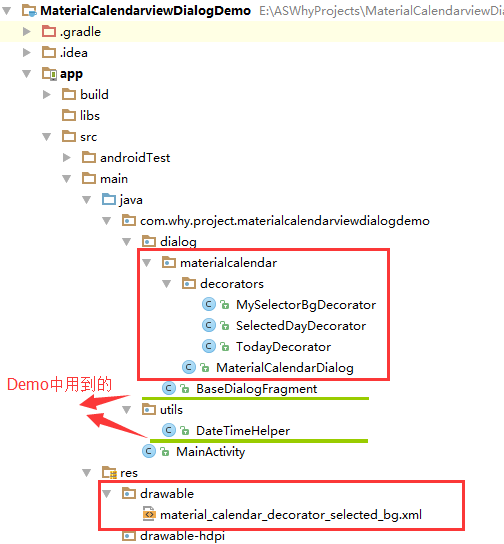
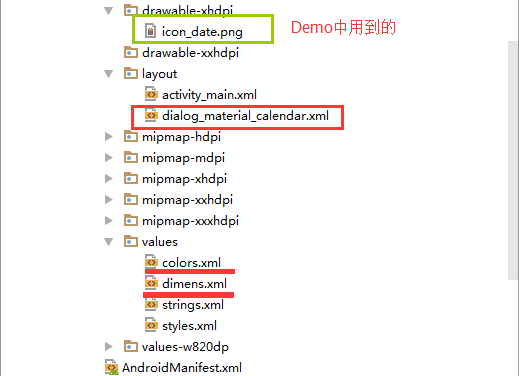
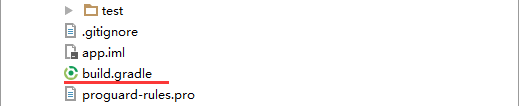
注意事项:
1、导入类文件后需要change包名以及重新import R文件路径
2、Values目录下的文件(strings.xml、dimens.xml、colors.xml等),如果项目中存在,则复制里面的内容,不要整个覆盖
二、导入步骤
在APP中的bundle.gradle文件中添加以下代码,引入MaterialCalendarView控件
apply plugin: 'com.android.application'
android {
compileSdkVersion 25
buildToolsVersion "25.0.3"
defaultConfig {
applicationId "com.why.project.materialcalendarviewdialogdemo"
minSdkVersion 15
targetSdkVersion 25
versionCode 1
versionName "1.0"
testInstrumentationRunner "android.support.test.runner.AndroidJUnitRunner"
}
buildTypes {
release {
minifyEnabled false
proguardFiles getDefaultProguardFile('proguard-android.txt'), 'proguard-rules.pro'
}
}
}
dependencies {
compile fileTree(dir: 'libs', include: ['*.jar'])
androidTestCompile('com.android.support.test.espresso:espresso-core:2.2.2', {
exclude group: 'com.android.support', module: 'support-annotations'
})
compile 'com.android.support:appcompat-v7:25.3.1'
testCompile 'junit:junit:4.12'
//material-calendarview日历控件
compile 'com.prolificinteractive:material-calendarview:1.4.3'
}
将materialcalendar包复制到项目中【注意,需要手动打开Java文件重新import R文件】
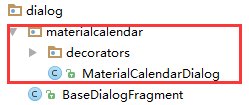
将material_calendar_decorator_selected_bg.xml文件复制到res/drawable目录中

将dialog_material_calendar.xml文件复制到res/layout目录中
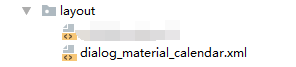
在colors.xml文件中添加以下代码
<?xml version="1.0" encoding="utf-8"?>
<resources>
<color name="colorPrimary">#3F51B5</color>
<color name="colorPrimaryDark">#303F9F</color>
<color name="colorAccent">#FF4081</color> <!-- ==================Material样式日历对话框================== -->
<!-- 选中日期的背景颜色值 -->
<color name="materialcalendar_selected_color">#1A78EC</color>
<!-- 当天日期的边框的背景颜色值 -->
<color name="materialcalendar_today_border_color">#FF4081</color> </resources>
在dimens.xml文件中添加以下代码
<resources>
<!-- Default screen margins, per the Android Design guidelines. -->
<dimen name="activity_horizontal_margin">16dp</dimen>
<dimen name="activity_vertical_margin">16dp</dimen> <!-- ==================Material样式日历对话框================== -->
<!-- 对话框整体的外边距(左右) -->
<dimen name="material_calendar_dialog_margin">30dp</dimen>
<!-- 对话框控件的内边距(上下) -->
<dimen name="material_calendar_dialog_paddingTB">15dp</dimen>
<!-- 对话框控件的内边距(左右) -->
<dimen name="material_calendar_dialog_paddingLR">20dp</dimen>
<!-- 对话框控件的年份文本大小 -->
<dimen name="material_calendar_dialog_year_textsize">18sp</dimen>
<!-- 对话框控件的月日星期文本大小 -->
<dimen name="material_calendar_dialog_monthday_textsize">26sp</dimen> </resources>
至此,MaterialCalendarDialog【Material样式的日历对话框】就可以使用了。
三、使用方法
建议搭配工具类——DateTimeHelper【日期类型与字符串互转以及日期对比相关操作】
package com.why.project.materialcalendarviewdialogdemo; import android.os.Bundle;
import android.support.v7.app.AppCompatActivity;
import android.text.TextUtils;
import android.view.View;
import android.widget.EditText; import com.why.project.materialcalendarviewdialogdemo.dialog.materialcalendar.MaterialCalendarDialog;
import com.why.project.materialcalendarviewdialogdemo.utils.DateTimeHelper; import java.text.ParseException;
import java.util.Calendar;
import java.util.Date; /**
* Create By HaiyuKing
* Used 基于开源库material-calendarview 材料设计日历控件《https://github.com/prolificinteractive/material-calendarview》的使用Demo
* 注意:建议搭配工具类——DateTimeHelper【日期类型与字符串互转以及日期对比相关操作】
*/
public class MainActivity extends AppCompatActivity { private static final String TAG = "MainActivity"; private EditText edt_starttime; @Override
protected void onCreate(Bundle savedInstanceState) {
super.onCreate(savedInstanceState);
setContentView(R.layout.activity_main); initViews();
initDatas();
initEvents();
} private void initViews() {
edt_starttime = (EditText) findViewById(R.id.edt_starttime); } private void initDatas() {
} private void initEvents() { //开始日期输入框的点击事件监听
edt_starttime.setOnClickListener(new View.OnClickListener() {
@Override
public void onClick(View v) {
Date todayDate = Calendar.getInstance().getTime();
if(! TextUtils.isEmpty(edt_starttime.getText().toString())){
try {
todayDate = DateTimeHelper.parseStringToDate(edt_starttime.getText().toString());
} catch (ParseException e) {
e.printStackTrace();
}
} //显示日历对话框
MaterialCalendarDialog calendarDialog = MaterialCalendarDialog.getInstance(MainActivity.this,todayDate);
calendarDialog.setOnOkClickLitener(new MaterialCalendarDialog.OnOkClickLitener() {
@Override
public void onOkClick(Date date) {
edt_starttime.setText(DateTimeHelper.formatToString(date,"yyyy-MM-dd"));
}
});
calendarDialog.show(getSupportFragmentManager(),TAG);
}
});
}
}
混淆配置
无
参考资料
https://github.com/prolificinteractive/material-calendarview
项目demo下载地址
https://github.com/haiyuKing/MaterialCalendarviewDialogDemo
MaterialCalendarDialog【Material样式的日历对话框】的更多相关文章
- ProgressWheelDialogUtil【ProgressWheel Material样式进度条对话框】
版权声明:本文为HaiyuKing原创文章,转载请注明出处! 前言 简单封装网络请求时的加载对话框以及上传.下载文件的进度加载对话框. 效果图 代码分析 ProgressWheel : 自定义view ...
- Ext.net Calendar 控件在有模板页的时候,模板页定义了TD的样式造成日历控件的样式丢掉
Ext.net Calendar 控件在有模板页的时候,模板页定义了TD的样式造成日历控件的样式丢掉 解决方案 在本页面添加下面的样式 <style type="text/css&qu ...
- [转]Angular4 引用 material dialog时自定义对话框/deep/.mat-dialog-container
本文转自:https://blog.csdn.net/qq_24078843/article/details/78560556 版权声明:本文为博主原创文章,未经博主允许不得转载. https://b ...
- WPF 自定义Calendar样式(日历样式,周六周日红色显示)
一.WPF日历控件基本样式 通过Blend获取到Calendar需要设置的三个样式CalendarStyle.CalendarButtonStyle.CalendarDayButtonStyle.Ca ...
- Android控件之CalendarView 日历对话框
在Android 3.0中新增的日历视图控件可以显示网格状的日历内容,android.widget.CalendarView是从android.widget.FrameLayout中继承. Calen ...
- jQuery UI 自定义样式的日历控件
在线演示 本地下载
- Android快速开发常用知识点系列目录
项目构建 Android项目目录结构模板以及简单说明[简单版] Android Studio配置统一管理依赖版本号引用 Android多Module下的Application引用方式 APP开篇 An ...
- [Android]对话框样式Activity获得窗口外点击事件
Dialog除了使用Dialog类来实现之外,还可以使用Dialog样式的Activity来实现,只需要在注册Activity时指明theme为adnroid:Theme.Dialog就行,这样的Di ...
- 【Flutter】功能型组件之对话框详解
前言 对话框本质上也是UI布局,通常一个对话框会包含标题.内容,以及一些操作按钮,为此,Material库中提供了一些现成的对话框组件来用于快速的构建出一个完整的对话框. 接口描述 // 1. Ale ...
随机推荐
- [SQL Server]用 C# 在 LinqPad 建立 Linked Server 跨服务器数据库操作
在涉及老项目数据迁移的时候,数据库结构已经完全发生变化,而且需要对老数据进行特殊字段的处理,而且数据量较大,使用Navicat导出单表之后,一个表数据大概在100多万的样子,直接导出SQL执行根本行不 ...
- 提高测试脚本复用性降低DOM结构引起路径变化的影响
问题描述 在定位元素时直接复制的xpath. 但是因为下面这些原因导致之前引用的路径失效, 不得不频繁修改脚本重新定位元素, 大降低了脚本的复用性, 也增加了维护的成本: 1. UI修改 (比如增加了 ...
- 关于top命令的使用
在服务器运维过程中,我们有时需要知道当前状态下的系统运行性能,该如何获取呢?今天,咱们聊一下关于top这个小命令的一些知识. top命令是Linux下常用的性能分析工具,能够实时显示系统中各个进程的资 ...
- 斜率优化入门学习+总结 Apio2011特别行动队&Apio2014序列分割&HZOI2008玩具装箱&ZJOI2007仓库建设&小P的牧场&防御准备&Sdoi2016征途
斜率优化: 额...这是篇7个题的题解... 首先说说斜率优化是个啥,额... f[i]=min(f[j]+xxxx(i,j)) ; 1<=j<i (O(n^2)暴力)这样一个式子,首 ...
- SQL 如何在自增列插入指定数据
SQL Server 中数据表往往会设置自增列,常见的比如说 首列的ID列. 往数据表插入新数据的时候,自增列是跳过的,无需插入即会按照设置的自增规则进行列增长.那么,如果我们想往自增列插入我们指定 ...
- ACM——八大输出方式总结
个人做题总结,希望能够帮助到未来的学弟学妹们的学习! 永远爱你们的 ----新宝宝 1: 题目描述 Your task is to Calculate a + b. Too easy?! Of cou ...
- [译] 理解 LSTM 网络
原文链接:http://colah.github.io/posts/2015-08-Understanding-LSTMs/ 吴恩达版:http://www.ai-start.com/dl2017/h ...
- ReentrantLock之公平锁源码分析
本文分析的ReentrantLock所对应的Java版本为JDK8. 在阅读本文前,读者应该知道什么是CAS.自旋. 本文大纲 1.ReentrantLock公平锁简介 2.AQS 3.lock方法 ...
- TCP报文解析
概述 在<网络基础总结(一)>总结了TCP建立连接和断开连接的流程,然而TCP协议远比我所了解的复杂得多,我所知的可以说就冰山一角,所总结的也只是纸上谈兵,仅仅只能对TCP有个肤浅的认识, ...
- 浅谈.Net异步编程的前世今生----APM篇
前言 在.Net程序开发过程中,我们经常会遇到如下场景: 编写WinForm程序客户端,需要查询数据库获取数据,于是我们根据需求写好了代码后,点击查询,发现界面卡死,无法响应.经过调试,发现查询数据库 ...
